Wenn Sie ein Virgin Media-Nutzer sind, durchsuchen Sie das Web, um ein einfaches, leicht zu befolgendes Tutorial zu finden, wie Sie Ports in Ihrem Virgin Media Hub weiterleiten, Sie kommen an der richtigen Stelle.
In diesem Artikel werden die Grundlagen hinter der Portweiterleitung erläutert und Ihnen ein Schritt-für-Schritt-Tutorial über die Portweiterleitung für jeden Virgin Media Hub erhalten, den Sie möglicherweise haben.
Darüber hinaus werden wir als Beispiel ein bekanntes Videospiel verwenden. Lehnen Sie sich also zurück, konzentrieren Sie sich und beginnen Sie.
Was ist die Portweiterleitung und warum brauchen Sie es?

Die Portweiterleitung ist eine hilfreiche Anwendung von NAT (Netzwerkadressenübersetzung), die eine IP -Adresse und eine Port -Kombination in eine andere umleitet, während die Daten durch das Netzwerk -Gateway wie einen Router gelangen.
Um es einfach auszudrücken, ermöglicht die Portweiterleitung die Daten durch den Router und erreicht das Ziel. Ohne sie werden die Anfragen zur Kommunikation von der Router -Firewall blockiert.
Sie müssen dies jedoch umgehen, damit ein Computer außerhalb Ihres Heimnetzwerks auf ein bestimmtes Gerät oder eine App in Ihrem Heimnetzwerk zugreifen kann.
Eine Möglichkeit, dies zu tun, besteht darin, Ports weiterzuleiten.
Unter den jüngeren Generationen ist das Spielen der häufigsten Grund für die Portweiterung. Sie können es jedoch auch verwenden, um unter anderem auf Ihr Sicherheitssystem zuzugreifen.
Literatur-Empfehlungen:
- 5 Möglichkeiten, Virgin Media ohne Internetzugang zu beheben, aber verbunden
- Warum ist die Hochladen von Virgin Media langsamer? (Ein schneller Leitfaden)
- Wie setze ich Virgin Media Router zurück? Schritt für Schritt Anleitung
Nutzen wir die moderne, populäre Videospiele Call of Duty - Warzone als Beispiel, um Ihnen zu zeigen, wie Sie Ports für die Funktionsweise an die Leitung von Ports weiterleiten können.
Bevor Sie in den Prozess eingehen, müssen Sie herausfinden, welche Ports Sie weiterleiten müssen. Sie können dies durch einfache Google -Suche tun. Finden Sie eine glaubwürdige Quelle und schreiben Sie die Portnummern und Protokolle auf oder speichern Sie sie auf.
Für Call of Duty Warzone sind sie:
TCP-Ports: 3074, 27014-27050
UDP-Anschlüsse: 3074, 3478, 4379-4380, 27000-27031, 27036
Sobald Sie die Portnummern und Protokolle kennen, können Sie den Router einrichten.
Virgin Media bietet ein halbes Dutzend verschiedene Hub -Modelle, und einige von ihnen haben leicht unterschiedliche Schnittstellen und Setup -Prozesse. Suchen Sie unten Ihr Hub -Modell und befolgen Sie die Schritte.
Einrichten der Portweiterleitung in Virgin Media Hubs 1, 2 und 2AC
Schließen Sie Ihren PC oder Laptop mit einem Ethernet -Kabel an den Hub an, bevor Sie auf die Hubs -Einstellungen zugreifen, und ändern Sie die Dinge. Dies wird die Dinge helfen, viel schneller und reibungsloser zu werden.
Schritt Nr. 1 Zugriff auf das Verwaltungsbereich der Router
Sobald Sie den PC über ein Ethernet -Kabel an den Hub anschließen, müssen Sie auf die Einstellungen zugreifen.
Sie können dies tun, indem Sie den Internetbrowser der Wahl öffnen und die IP -Adresse der Hubs in die Adressleiste eingeben.
Standardmäßig ist es 192.168.0.1 .

Wenn diese IP -Adresse die Anmeldeseite nicht lädt, öffnen Sie die Eingabeaufforderung App, indem Sie CMD in die Windows -Suchleiste eingeben und auf die App klicken.
Geben Sie dann IPConfig ein und drücken Sie die Eingabetaste. Hubs IP -Adresse befindet sich neben dem Standardgateway.
Sobald der Anmeldebildschirm geladen wird, benötigen Sie Administratoranmeldeinformationen, um auf die Einstellungen zuzugreifen. Wenn Sie sie nicht geändert haben, sind sie Benutzername: Admin und kein Passwort.
Sie finden den Standard -Benutzernamen und das Passwort auf dem Aufkleber auf der Rückseite des Hubs.
Schritt Nr. 2. Weisen Sie dem Gerät, an das Sie die Anschlüsse weiterleiten, eine statische IP zu
Sie müssen keine statische IP zuweisen, aber es wäre ratsam, diesen Schritt nicht zu überspringen. Ihr Hub verwendet DHCP, um IP -Adressen für einen festen Zeitraum an Ihren Geräten zu mieten .
Wenn sie täglich mit dem Hub verbunden sind, gibt es keine Probleme. Wenn Sie jedoch einige Wochen in den Urlaub fahren, läuft Mietverträge ab und Geräte erhalten unterschiedliche IP -Adressen, sodass Ihre Portweiterleitung nicht mehr funktioniert.
Um die aktuelle IP -Adresse für das Gerät zu finden, das Sie an Ports weiterleiten möchten, gehen Sie zu DHCP -Einstellungen, schauen Sie sich die Liste der angeschlossenen Geräte an und schreiben Sie die IP -Adresse auf, da Sie sie später benötigen.
Sie können dieselbe IP -Adresse für dieses Gerät reservieren und es in den erweiterten Einstellungen statisch machen.
Schritt Nr. 3. Vorwärtsanschlüsse
Gehen Sie zum Menü Erweiterte Einstellungen und suchen Sie nach der Portweiterleitung.
Dort müssen Sie einige Informationen ausfüllen.
Finden Sie zunächst heraus, ob es eine vordefinierte Regel gibt, die Ihren Anforderungen aus dem Dropdown-Menü entspricht.
Wenn es keine vordefinierte Regel gibt, fügen Sie eine neue Regel hinzu.
Nennen Sie die Regel. Sie können alles schreiben, aber es wäre gut, ihm einen Namen zu geben, der mit dem Zweck korreliert. In diesem Fall würde der Cod-Warzone-PC gut funktionieren.
Es ist an der Zeit, den Startport und den Endanschluss festzulegen.
Geben Sie die niedrigste Zahl als Startport und die höchste als Endport ein und wählen Sie den Typ im Dropdown-Menü. Erinnern wir uns daran, welche Ports wir öffnen müssen.
TCP-Ports: 3074, 27014-27050
UDP-Anschlüsse: 3074, 3478, 4379-4380, 27000-27031, 27036
Speichern Sie die Einstellungen und beenden Sie das Menü Router.
Einrichten der Portweiterleitung in Virgin Media Hubs 3 und 4
Wenn Sie Hubs 3 oder 4 haben, verläuft die Portweiterleitung nur etwas anders als bei älteren Modellen.
Schritt Nr. 1 Zugriff auf das Verwaltungsbereich der Router
Genau wie bei früheren Modellen benötigen Sie ein Gerät, das mit dem Hub verbunden ist. Vorzugsweise durch Ethernet -Kabel.
Öffnen Sie einen beliebigen Internetbrowser, den Sie mögen und tippen 192.168.0.1 und drücken Sie die Eingabetaste.
Benutzername und Passwort sind standardmäßig Administrator und Passwort.
Schritt Nr. 2. Weisen Sie dem Gerät, an das Sie die Anschlüsse weiterleiten, eine statische IP zu
Genau wie bereits erwähnt, können Sie diesen Schritt überspringen, wenn Sie es wirklich eilig haben, aber es wäre sehr hilfreich, einem Gerät, an das Sie die Anschlüsse weiterleiten, eine statische IP -Adresse zuzuweisen. Auf diese Weise stellen Sie sicher, dass die IP -Adresse gleich bleibt, egal wie lange Sie dieses Gerät nicht verwenden.
Die aktuellen IP -Adress- und IP -Adressreservierungseinstellungen finden Sie in den erweiterten Einstellungen.
Schritt Nr. 3. Vorwärtsanschlüsse vorwärts
Gehen Sie zu fortschrittlichen Einstellungen> Sicherheit> Portweiterleitung
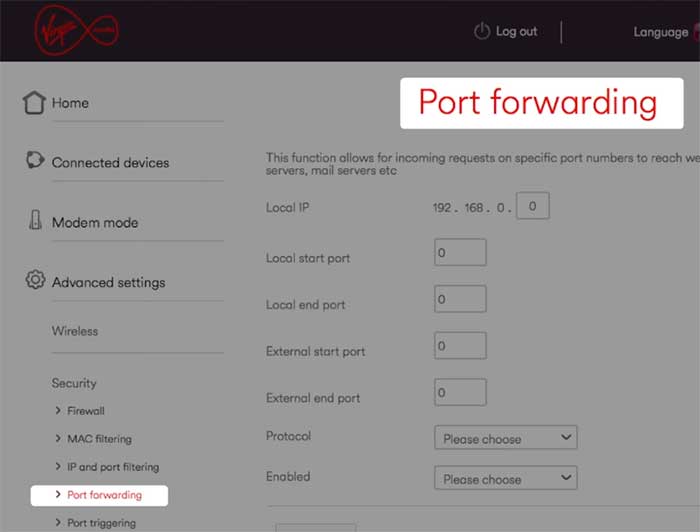
Geben Sie die IP -Adresse ein, an die Sie Ports weiterleiten.
Lassen Sie sich nicht verwirrt, wenn Sie den örtlichen Start- und Ende -Port sehen, und dann externe Start- und Endport. Geben Sie die gleichen Portnummern in beide ein. Die niedrigste Zahl geht im Start und die höchste im Endportfeld.
Wählen Sie das richtige Protokoll. TCP, UDP oder beides.
Wählen Sie aus dem Dropdown-Menü ein, um die Portweiterung zu aktivieren, und klicken Sie dann auf Hinzufügen.
Wiederholen Sie diesen Vorgang so oft, wie Sie für jedes Software und jedes Gerät benötigen, an das Sie Ports weiterleiten möchten.
Sollten Sie den Hub 5 nehmen?
Da Hub 5 für neue Benutzer und Testzwecke mehr verfügbar ist, fragen sich viele, ob sie es jetzt bekommen sollten, und unsere feste Antwort ist - noch nicht.
In seinem aktuellen Zustand ist es in der ersten Hälfte von 2022 nicht 100% funktional und zuverlässig, insbesondere in Bezug auf die Portweiterleiterfunktionalität.
